2009年10月27日
前回紹介した露出計 SEKONIC L-758D には、露出プロファイル機能というデジタルカメラ時代ならではの機能が用意されています。今回はこの機能を詳しくご紹介しましょう。
露出プロファイルとは何か?
デジタルカメラ時代になって大きく変わったことの一つが露出の測定です。フィルムカメラでは露光特性はフィルムに依存するため、カメラごとの違いはそれほど大きくありませんでした。しかしデジタルカメラでは撮像素子(CCD、CMOS)に依存するため、露出特性がカメラごとに異なります。同じメーカーのカメラであってもモデルごとに特性が違うのです。
ホワイトバランスや発色については、Rawデータで保存していれば撮影後の処理で調整できますが、レンジについては狭めることはできても、広げることはできません。デジタルカメラでは、撮影時に記録可能なレンジを見極めることが必須なのです。
カメラのダイナミックレンジを把握する上で便利に使えるのが、L-758Dの「露出プロファイル」です。これはカメラごとのダイナミックレンジを測定し、その値を露出計にセットして、ライティングの参考にできる機能です。今回はこの機能を詳しくご紹介しましょう。

露出プロファイルを登録して露出測定時にカメラのダイナミックレンジを参照できるSEKONIC L-758D。

デジタルカメラのダイナミックレンジ測定に使用する「露出プロファイルターゲット II」。裏面は、高精度なホワイトバランスチャートとしても使用できる18%のニュートラルグレーになっている。
撮影時の露出を決定する際には、標準露出以外にデジタルカメラのダイナミックレンジを考慮することが必要です。標準露出とは、標準18%グレーを撮影した場合に、画像データ上でRGB各色118のグレーとして再現される露出のことです。
順光の太陽光のようにまんべんなく光が当たっている状態では、カメラに標準露出を設定するだけで適正な露光の写真が得られます。しかし、斜光や逆光あるいは人工光源を利用した撮影では明暗差が大きくなり、より厳密に露出を決定する必要があります。また、ストロボなどの人工光を使用してのセッティングでは、ハイライトのトビとシャドーのツブレを考慮したライティングが必要です。露出プロファイルは、L-758Dにカメラのダイナミックレンジを記憶させて計測部分の露出がレンジ内に収まっているかどうかを確認できる機能です。
露出プロファイルターゲットの撮影
カメラのダイナミックレンジの測定には、別売の「露出プロファイルターゲット」または「露出プロファイルターゲット II」を使用します。チャート数の多い「露出プロファイルターゲット II」の方が、作業が少なくてすみます。このチャートは、1/6絞りのステップで4絞り分のチャートが配置されています。
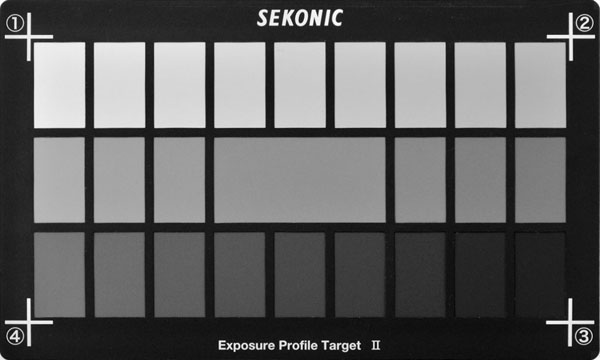
「露出プロファイルターゲット II」。反射光式での露出測定には、センターの広めのグレーを使用する。
デジタルカメラのダイナミックレンジは7絞りほどですから、1枚の反射式チャートでは濃度差を再現できません。そこで「適正」「3絞りオーバー」「3絞りアンダー」と3回撮影をして、「Data Transfer Software」で合成することで、トータル9絞り分のデータを得る仕組みとなっています。
撮影方法は、下の写真のように、ライト2灯でターゲットをはさんだ複写セットを使えば大丈夫です。少し大きめのセットでできるだけ均等なライティングで撮影してください。

露出プロファイルターゲットの撮影時は、基本的な複写ライティングを行なう。
レンズは標準から少し長めの中望遠で問題ありませんが、周辺光量落ちが発生すると、チャートの正確な読み取りができなくなるので注意してください。絞りを開くと多くのレンズは周辺光量落ちが発生します。ターゲットの撮影には f11以上が望ましいでしょう。またチャートは、画面いっぱいではなく1/2程度の大きさで撮影すると影響を受けにくくなります。
さて、3絞りアンダーと3絞りオーバーの撮影をするには、正確に光量を調整する必要があります。レンズの絞りでは微調整ができないのでストロボの調光が使いやすいでしょう。それでも微妙にずれてしまう場合は、NDフィルターの使用がおすすめです。
カメラによっては、異なる感度でのダイナミックレンジが変わります。このような場合には、それぞれのISO感度での計測が必要です。光量が多すぎて絞りきれない場合にもフィルターを併用することで調整が簡単になります。
付属ソフト「Data Transfer Software」
SEKONIC L-758Dに付属する「Data Transfer Software」は、「露出プロファイルターゲット」、「露出プロファイルターゲット II」の撮影画像を読み込んで、露出プロファイルを生成します。読み込める画像はJPEGとTIFFだけなので、Rawデータで撮影した場合は現像が必要ですが、使用するソフトや設定によってプロファイルが変わってしまいます。Raw現像には普段使用しているソフトと設定を使いましょう。
 露出プロファイルの生成とL-758Dへのデータ転送を行なう
露出プロファイルの生成とL-758Dへのデータ転送を行なう
「Data Transfer Software」 (露出計本体に付属)。
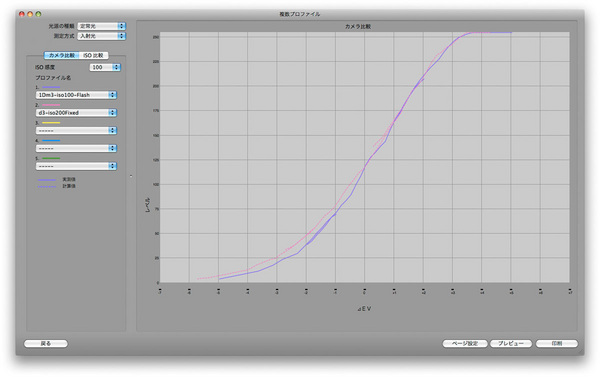 [クリックで拡大] EOS-1Ds Mark III とNikon D3の露出プロファイルの比較。どちらも8EV近いダイナミックレンジがあることがわかる(シャドー側のノイズを考慮すると実質7EV程度と思われる)。
[クリックで拡大] EOS-1Ds Mark III とNikon D3の露出プロファイルの比較。どちらも8EV近いダイナミックレンジがあることがわかる(シャドー側のノイズを考慮すると実質7EV程度と思われる)。
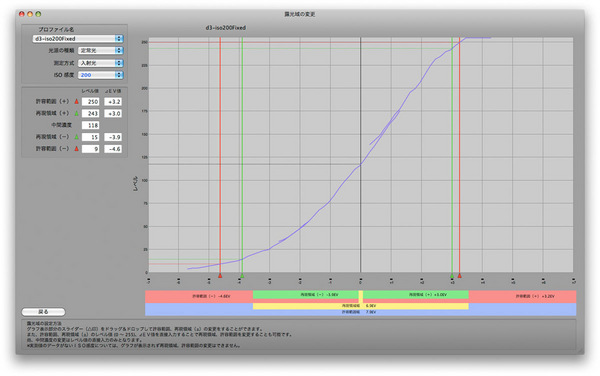 [クリックで拡大] 赤のラインが「許容範囲」で、カメラで記録できる最大範囲。緑のラインが「再現領域」で、印刷時にきれいに再現できる範囲を示している。上図のレベル値は共にデフォルトだが、少々厳しめになっている。スライダーで許容値を変更できる。
[クリックで拡大] 赤のラインが「許容範囲」で、カメラで記録できる最大範囲。緑のラインが「再現領域」で、印刷時にきれいに再現できる範囲を示している。上図のレベル値は共にデフォルトだが、少々厳しめになっている。スライダーで許容値を変更できる。
露出プロファイル生成の手順
a.モードの選択
感度ごとあるいは光源の種類ごとにプロファイルを作成して精度の高いプロファイルを作る「アドバンスモード」と、単一ISOからプロファイルを生成する「クイックモード」が選択できます。ISO感度ごとのダイナミックレンジの違いは、カメラによってばらつきがあるので、まずは2~3種類の感度違いのプロファイルをアドバンスモードで作成して比較しておきましょう。
b.ターゲットの選択
使用するターゲットを、「露出プロファイルターゲット」 または「露出プロファイルターゲット II」から選択します。
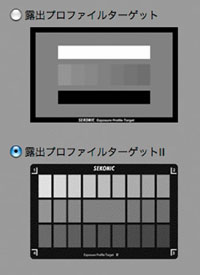
c.測定値の入力
ISO感度・シャッタースピード・絞り値を入力します。ソフトはExif情報を参照するので正確な情報を入力します。撮影データの情報は、L-758Dで計測した値を入力しましょう。反射光の計測は、ターゲットのセンターのパッチで測光します。
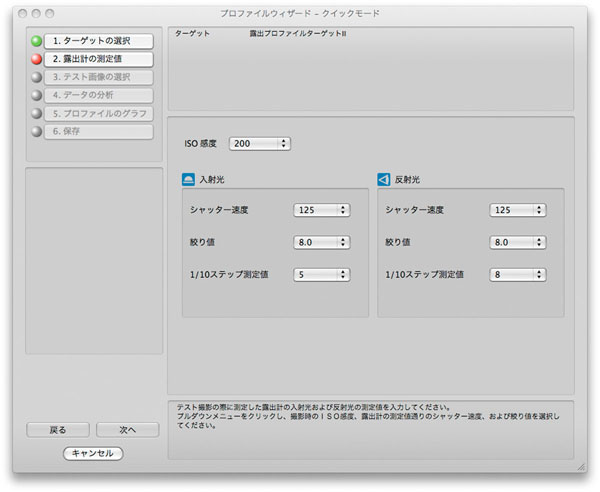
d.ターゲット画像の選択
読み込みのできる画像は、JPEG、TIFFのみで、Raw画像には対応していません。Raw現像に使用したソフトウェアと設定によってダイナミックレンジが変わってしまうので、必ず常用しているソフトと設定で現像された画像を使用すること。光量補正値は、それぞれ+3、0、−3になりますが、最後に生成される特性曲線が大きくずれる場合は、値を補正してもかまいません。

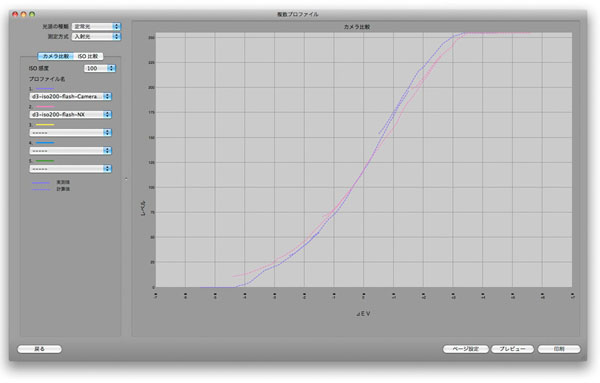 現像を行なうソフトや設定によって、露出プロファイルのカーブが変化する。
現像を行なうソフトや設定によって、露出プロファイルのカーブが変化する。
e.ターゲット画像の読み込み
ターゲットの四隅にある白い十字をにグリーンの十字を合わせていきます。
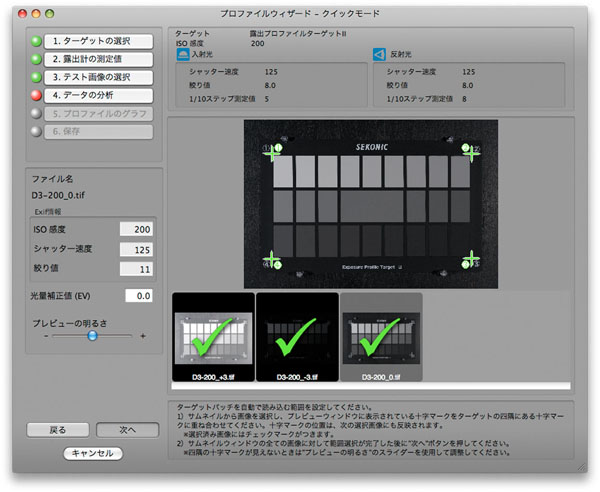
f.特性曲線の計算
アドバンスモードでは、特性曲線曲線の生成後に、再現領域(緑)と許容範囲(赤)の調整ができます。この調整は保存後にも変更できます。

g.露出プロファイルの転送
USBケーブルでPCとL-758Dを接続して、露出プロファイルを転送します。最大3種類のプロファイルを記録できるので、複数の機種のカメラを使用している場合にも対応できます。

露出プロファイルを露出計に表示する
露出プロファイルは、再現領域と許容範囲がゼロ目スケールの下の小さな三角として表示されます。左端の三角から右端の三角までの領域がダイナミックレンジ内ということになります。

ゼロ目スケールの上に、小さな三角でダイナミックレンジが表示される。
使い方の手順としては、まず基準露出を計測します。このときは入射光式でも反射光式でも大丈夫です。そして基準の露出をMID TONE(ミッドトーン)ボタンで記憶させます。さらに撮影範囲の最も明るいところと最も暗いところを反射光式で計測すれば、露出がゼロ目スケールの上に点滅する点で表示されます。

まず最初に基準露出を測定し、MID TONEボタンで記憶させる。

基準露出をメモリーさせた。シャッター速度1/30、
絞りF11である。

ハイライト、シャドーをチェックする場合は、反射光式で測定する。
実際の使用にあたっては、再現領域と許容範囲の設定を追い込みたいところです。ハイライト側については白トビが出るところまでですが、シャドーについてはどこまでノイズを我慢できるかが判断基準になります。3絞りアンダーで撮影したターゲット画像を明るく調整して、ノイズを確認してください。あなたがOKを出せる範囲までが許容範囲です。
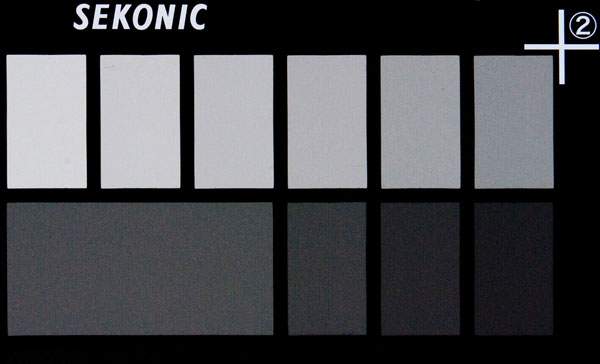
3絞りアンダーで撮影したターゲット画像でノイズの見え方を確認する。後処理で明るく調整する可能性があれば、許容範囲はどこまでなのかを事前に注意して見ておく必要がある。
厳密に露出を決定する場合の露出プロファイルの使い方
 メインライトが逆光気味のコントラストが強いシーンでは、厳密な露出が不可欠になる。カメラの背面液晶でしか撮影画像を確認しないような場合、あらかじめL-758Dで露出プロファイルを作っておくと、現場でのシャドーのチェックに役立つ。
メインライトが逆光気味のコントラストが強いシーンでは、厳密な露出が不可欠になる。カメラの背面液晶でしか撮影画像を確認しないような場合、あらかじめL-758Dで露出プロファイルを作っておくと、現場でのシャドーのチェックに役立つ。
 左:反射光式でハイライトを計測。「F32 2」の表示となり、基準絞りより3EVオーバーしている。
左:反射光式でハイライトを計測。「F32 2」の表示となり、基準絞りより3EVオーバーしている。
右:ゼロ目スケールで確認すると、このカメラのダイナミックレンジの上限を1/3絞りほどオーバーしている。このままでは、ハイライト側の窓のトーンを出すのはちょっと厳しい。
 左:シャドー部を計測。「F4.0 2」の表示で、基準露出より2絞りと2/3ほどアンダー。
左:シャドー部を計測。「F4.0 2」の表示で、基準露出より2絞りと2/3ほどアンダー。
右:シャドー側には、まだ少し余裕があることがわかる。ハイライト側の窓の調子を出したければ、基準露出より1/2絞り程度絞って撮ればよい。
露出プロファイルの切り替え

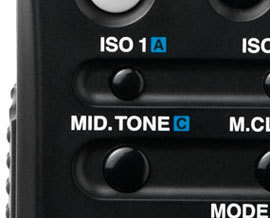
L-758Dは、3種類の露出プロファイルを記憶することができる。異なったカメラの露出プロファイルや同じカメラでも撮影内容に合わせた露広域の露出プロファイルに切り替えて使用する。
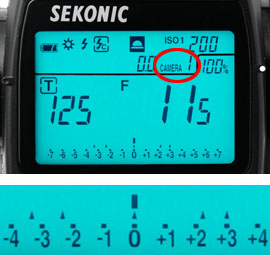
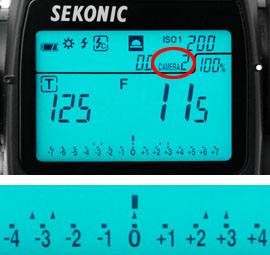
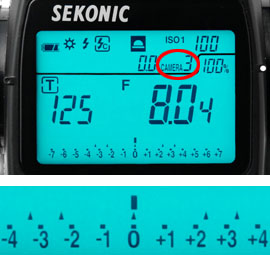
露出プロファイルの切り替えは、ISO1ボタンを押しながらMID.TONEボタンを押して行なう。ボタンを押すたびにCAMERA1 → CAMERA2 → CAMERA3 → CAMERA1へと循環する。DataTransfarSoftwareの「プロファイルの編集」→「露光域の変更」で許容範囲と再現領域を変更し指標の違う露光プロファイルとして保存する。
商品撮影では、レンジに余裕を持たせた露出プロファイルを使用する

CAMERA1の露出プロファイル

CAMERA2の露出プロファイル
CAMERA1の露出プロファイルは、CAMERA2と許容範囲は同じだが、再現領域がシャドー側で1/2EV、ハイライト側で1/3EV狭く設定してある。CAMERA1の方が、より厳密な商品撮影にあわせて後処理の余裕を持たせている。

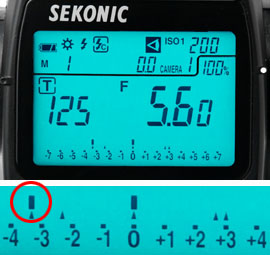

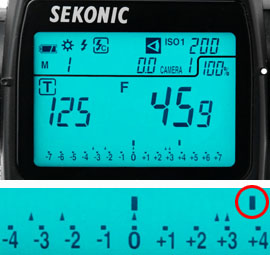

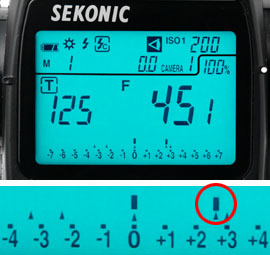

関連情報
セコニック L-758D 製品詳細ページ
http://www.sekonic.co.jp/meter_l_758
基礎から始める、プロのためのスチルライフライティング
スチルライフのジャンルでも、特にプロの世界で「ブツ撮り」と呼ばれるスタジオでの商品撮影をメインに、ライティングの基礎から実践までを解説していきます。
定価2,730円(税込)

BOCO塚本 BOCO Tsukamoto
1961年生まれ。1994年フリーランス、2004年ニューヨークSOHOにてART GALA出展、2007年個展「融和」、ほかグループ展、執筆多数。公益社団法人日本広告写真家協会(APA)理事、京都光華女子大学非常勤講師。











